A Steam Disk írási hiba egyszerű javítása Windows 10 rendszeren
Steam Disk Write Disk Error hibát észlel Windows 10 rendszeren a játék frissítése vagy letöltése közben? Íme néhány gyorsjavítás, amellyel megszabadulhat a hibaüzenettől.
A hackelés és a kiberbűnözők terjedése miatt nagyszerű, hogy az olyan alkalmazások, mint az Instagram, eszközöket használnak a személyazonosságának igazolására, mielőtt engedélyeznék a hozzáférést a fiókjához. Az egyik ellenőrzési mód az SMS biztonsági kód küldése.
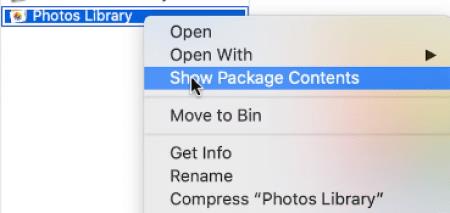
Ha megpróbál hozzáférni Instagram-fiókjához, de nem tud biztonsági kódot küldeni vagy fogadni, mi gondoskodunk róla. Ez a cikk néhány hibaelhárítási módszert ismertet a hiba kijavítására.
Hibaelhárítás az Instagram biztonsági kódok fogadásához
Vannak módszerek az Instagram biztonsági kódok küldésével vagy fogadásával kapcsolatos problémák megoldására, hogy hozzáférhessen fiókjához.
Ellenőrizze, hogy telefonja tud-e fogadni SMS-eket
Előfordulhat, hogy mobilszolgáltatója hibás SMS-ek küldésével vagy fogadásával kapcsolatban. Annak ellenőrzéséhez, hogy ez a helyzet, kérjen meg valakit, hogy küldjön Önnek SMS-t, hogy lássa, fogadhat-e üzeneteket.
Tiltsa le a Ne zavarjanak funkciót
Előfordulhat, hogy a telefon nem kap biztonsági kódokat, mert a Ne zavarjanak módra van állítva. Az iPhone készüléken történő kikapcsolásához csúsztassa lefelé az ujját a képernyő tetejétől, és válassza ki a „Fókusz” gombot. Ha a „Fókusz” mellett bármi látható, érintse meg az értesítések engedélyezéséhez.
Android-eszközökön csúsztassa lefelé az ujját felülről, keresse meg a Ne zavarjanak ikont, és koppintson a kikapcsoláshoz.
Ellenőrizze, hogy az Instagram offline-e
Lehetséges, hogy azért nem kap biztonsági ellenőrző kódokat, mert az Instagram nem működik. A megerősítéshez tekintse meg az Instagram állapotoldalát a Downdetector oldalon , vagy keressen rá a böngészőn keresztül, hogy az Instagram leállt-e. Ha azt látja, hogy az Instagram kihívásokkal néz szembe, meg kell várnia a normál szolgáltatás visszaállítását, majd meg kell próbálnia újra hozzáférni fiókjához.
Törölje az Instagram gyorsítótárát
Ha az alkalmazás gyorsítótárában megsérültek az adatok, ez hatással lehet az SMS-ellenőrző kódok fogadására. A probléma iPhone készüléken történő megoldásához távolítsa el, majd telepítse újra az alkalmazást az App Store áruházból.
Android készülékekhez:
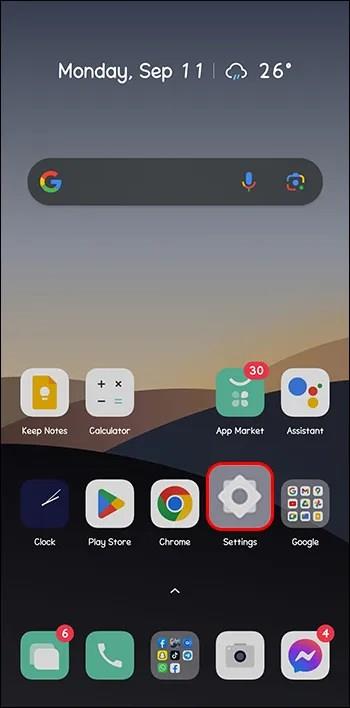
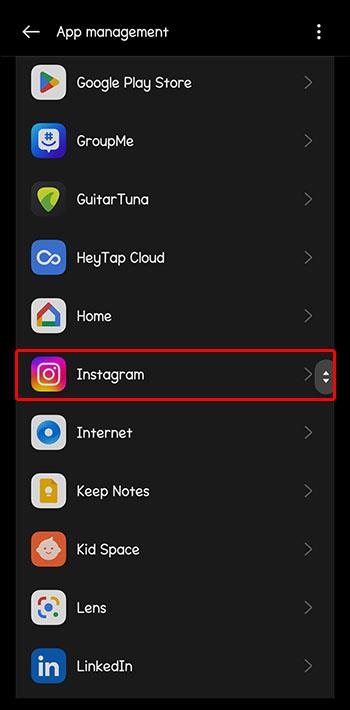
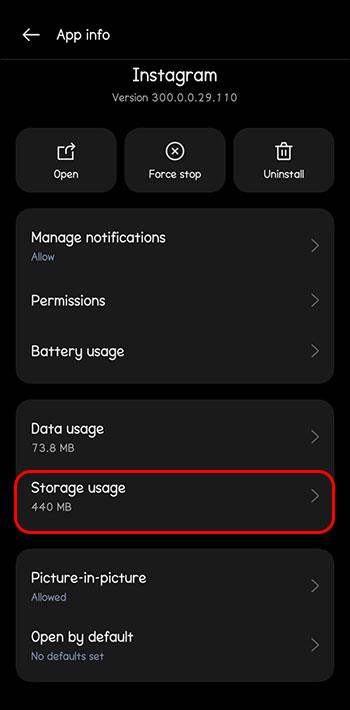
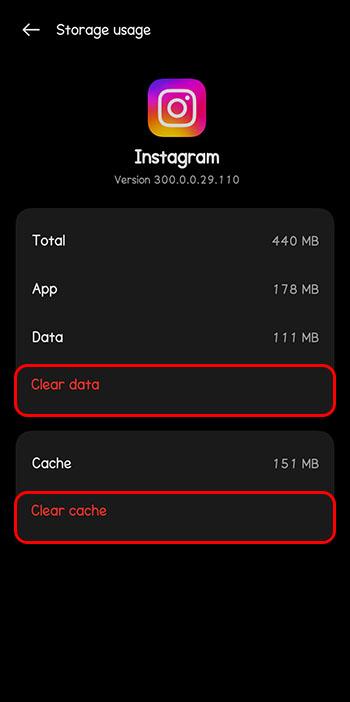
Ellenőrizze Wi-Fi- vagy mobiladat-kapcsolatát
Internetkapcsolata óriási tényező az Instagram bejelentkezési problémáiban. Ha nehézségekbe ütközik az Instagram biztonsági kód megszerzése során, módosítsa internetkapcsolatát egy stabilabb lehetőségre.
Engedélyezze az engedélyeket az Instagramban
Ha különös figyelmet fordít az engedélyekre, előfordulhat, hogy kikapcsolt néhányat az Instagram számára. Az Instagramnak speciális engedélyekre van szüksége ahhoz, hogy biztonsági kódokat küldjön a telefonra.
Az Instagram-engedélyek engedélyezéséhez Android-eszközökön tegye a következőket:

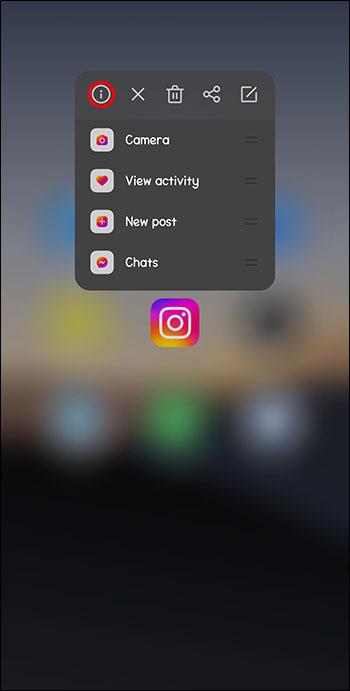
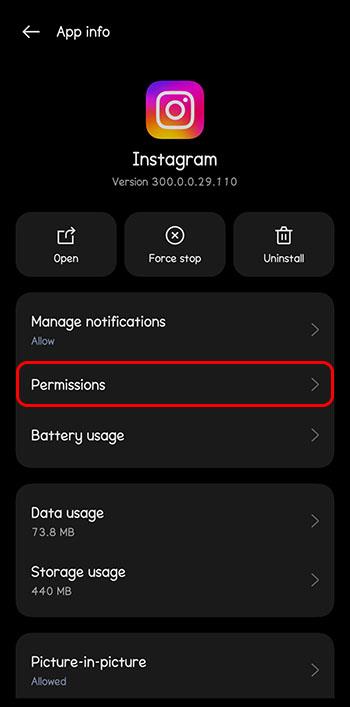
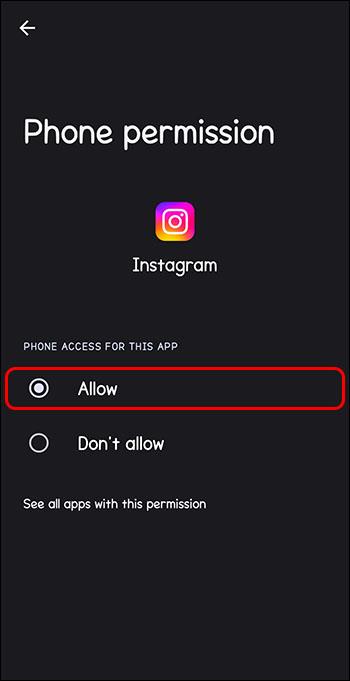
iPhone-on:
Frissítse az Instagramot
Ha nem kap biztonsági kódokat az Instagramtól, próbálja meg frissíteni az alkalmazást a legújabb verzióra. Ez eltávolítja a hibákat és hibákat, és az Instagram ezután zökkenőmentesen működik.
Jelentkezzen be böngészőn keresztül
Ha nem kap biztonsági kódokat, mert az Instagram blokkolta mobilkapcsolatának IP-címét, jelentkezzen be Instagram-fiókjába egy böngészőn keresztül. Próbálja meg onnan küldeni és fogadni Instagram biztonsági kódját.
Ellenőrizze az eszköz blokkolt számok listáját
Lehetséges, hogy Ön vagy telefonja letiltotta a „32665” számot, azt gondolva, hogy spam. Az Instagram ezt a számot használhatja biztonsági kódok küldésére az eszközére. Ezért célszerű ellenőrizni a blokkolt számok listáját, és szükség esetén feloldani a blokkolást.
Íme, hogyan történik:
iPhone
Android
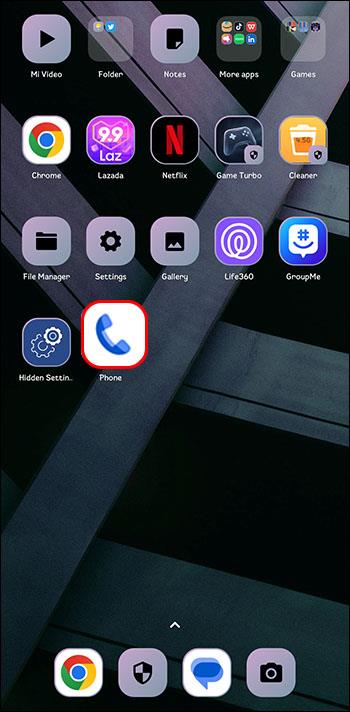
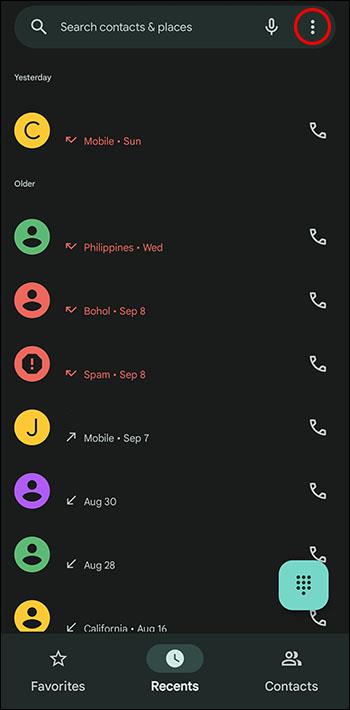
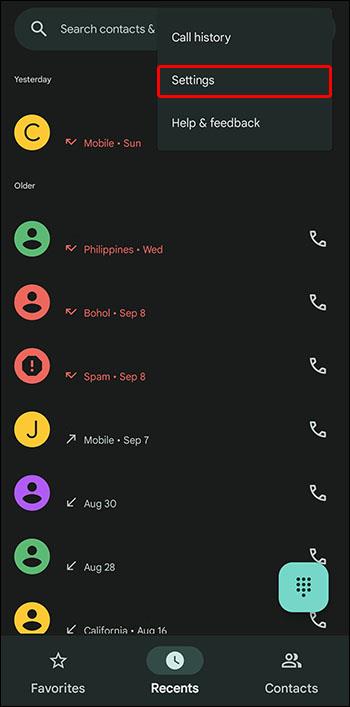
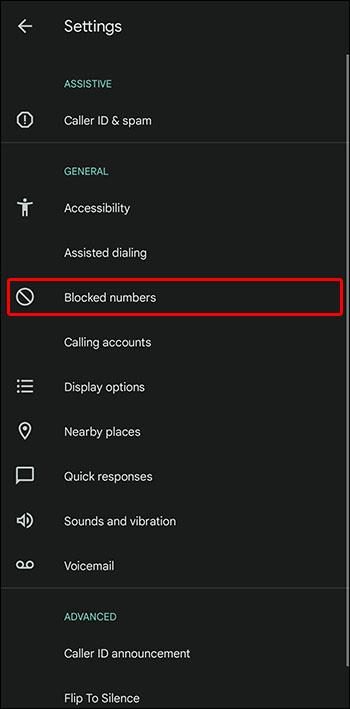
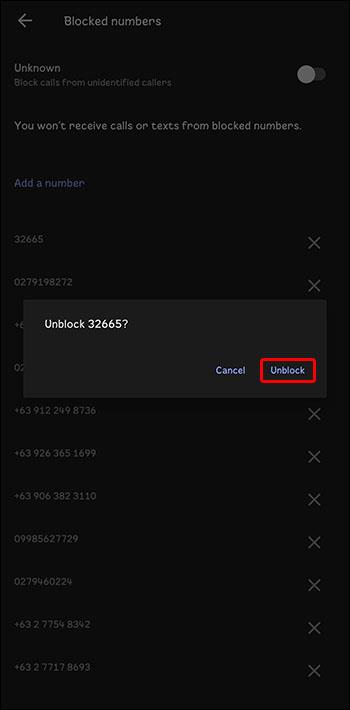
Indítsa el az Instagramot, és kérjen új biztonsági kódot.
Győződjön meg arról, hogy a megfelelő telefonszámot használja
Lehet, hogy megváltoztatta a telefonszámát, mióta beállította az Instagram kétfaktoros hitelesítését a fiókjában. Ezért lehet, hogy az SMS-kódot a régi telefonszámára küldi.
Az alábbi lépések segítségével módosíthatja hitelesítési telefonszámát Instagram-fiókjában:

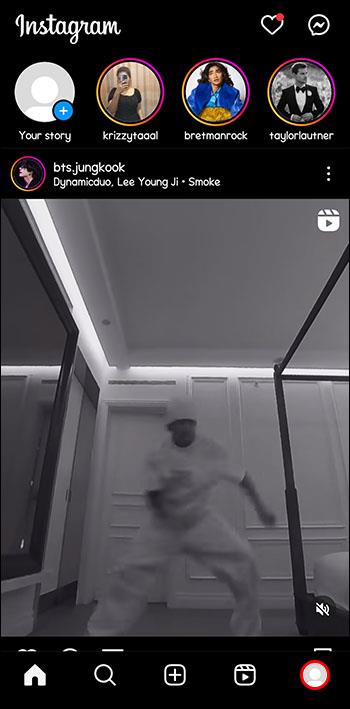
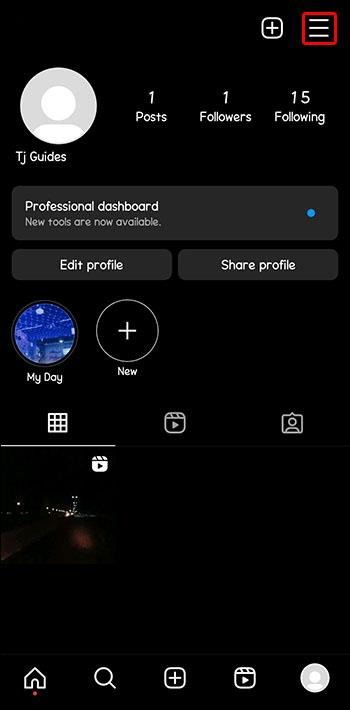
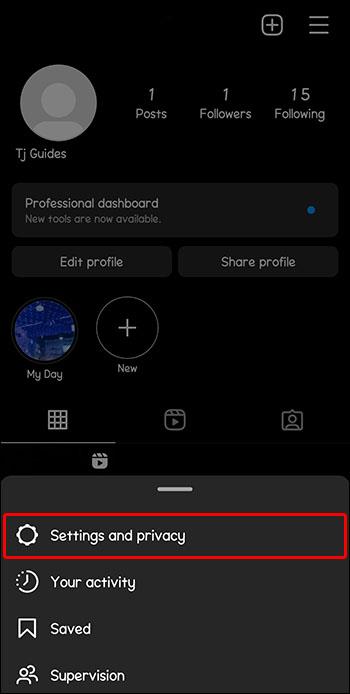

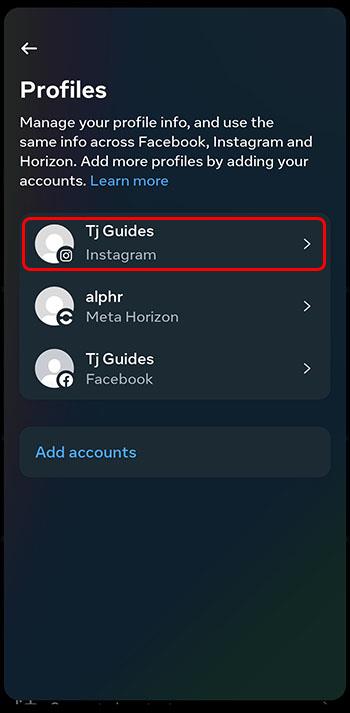
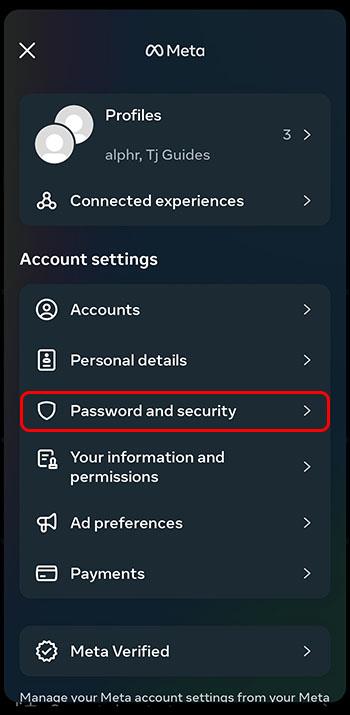
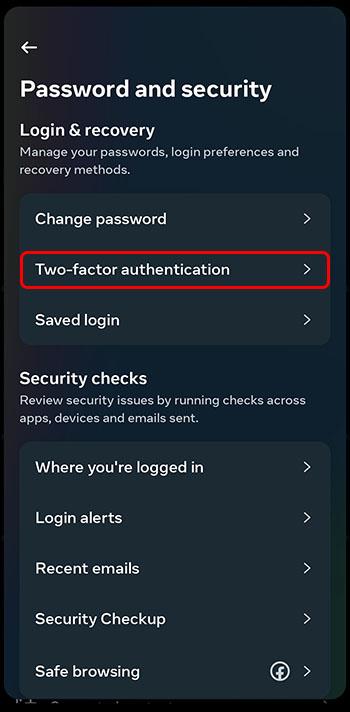
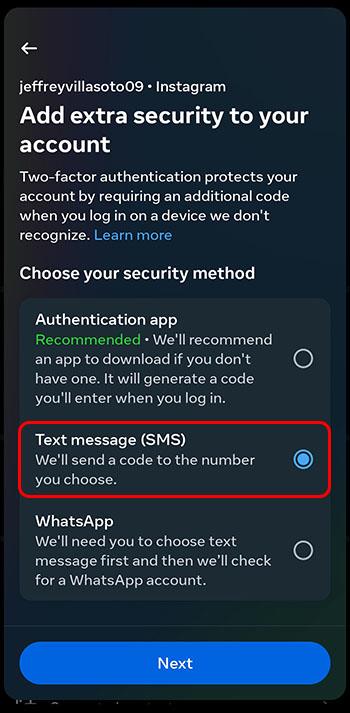
Javasoljuk, hogy lépjen a „További módszerek” menübe, és kapcsolja be a „Bejelentkezési kérések” lehetőséget. Ez biztosítja, hogy az új eszközökről történő bejelentkezés jóváhagyásáról szóló értesítést elküldjük telefonjára vagy e-mail címére.
Utolsó megoldás – Lépjen kapcsolatba az Instagram ügyfélszolgálatával
Ha a fenti hibaelhárítási módszerek mindegyikét kipróbálta, de még mindig nem tudja megkapni az Instagram-fiókjához való hozzáféréshez szükséges biztonsági kódokat, a legjobb megoldás, ha kapcsolatba lép az ügyfélszolgálatukkal. Írjon e-mailt a [email protected] címre, vagy hívja a +1-650-543-4800 telefonszámot.
A biztonsági kóddal kapcsolatos problémák megelőzése a jövőben
Annak érdekében, hogy ne legyen további problémája, tegye a következőket:
Miért kér az Instagram biztonsági ellenőrzést?
Íme néhány ok, amiért az Instagram biztonsági ellenőrzést igényel a fiókjához való hozzáféréshez.
Az Ön fiókvédelme
Tegyük fel, hogy az Instagram azt észleli, hogy fiókjához egy másik eszközről vagy helyről férnek hozzá. Ebben az esetben biztonsági kódot küld a fiókjában regisztrált számra. Ha nem Ön próbál hozzáférni a fiókjához, akkor a személy, aki nem fog sikerülni, nem fogja tudni megőrizni fiókját.
Értesítsen gyanús tevékenységről
Ha anélkül kap biztonsági kódot, hogy megpróbálna hozzáférni a fiókjához, az értesíti, hogy valaki megpróbálta feltörni. Ezután óvintézkedéseket tehet fiókja biztonsága érdekében, például megváltoztathatja a jelszót.
Túl sok bejelentkezés
Azoknak, akik különböző eszközökről jelentkeznek be az Instagramba, minden eszközhöz biztonsági kódot kell megadniuk. Ez biztosítja, hogy Ön jelentkezzen be a fiókjába, és ne hackerek.
A biztonsági kódok fogadásával kapcsolatos problémák okai
Előfordulhat, hogy több okból nem kapja meg az Instagram biztonsági kódokat.
Egy blokkolt telefonszám
Ha az Instagram-fiókodhoz társított telefonszám megsértette az Instagram bármely előírását, akkor nem küldhetsz vagy fogadhatsz biztonsági kódokat ehhez a számhoz. Ezenkívül nem regisztrálhat új fiókot ezzel a számmal.
Az Ön IP-címe blokkolva lett
Az Instagram blokkolja azokat az IP-címeket, amelyekről gyanús tevékenységre gyanakszik. Ha IP-címét kitiltották, nem tud biztonsági kódot generálni a fiókjához való hozzáféréshez. A probléma megoldásához próbáljon meg VPN segítségével elérni az Instagramot egy másik IP-címről. Ezután képesnek kell lennie biztonsági kód generálására.
Oldja meg az Instagram biztonsági kódokkal kapcsolatos problémákat
Számos oka lehet annak, hogy miért nem kap Instagram biztonsági kódot. Előfordulhat, hogy új telefonszámot használ, amelyet elfelejtett frissíteni az Instagramon, vagy a telefonszolgáltatója problémába ütközhet az SMS-küldés során. A hibaelhárítás magában foglalja az Instagram online problémáinak ellenőrzését, az Instagram alkalmazás gyorsítótárának törlését, az Instagram alkalmazásengedélyeinek engedélyezését vagy az Instagram alkalmazás frissítését.
Problémák voltak már az Instagram biztonsági kódok fogadásával? Ha igen, hogyan oldotta meg a problémát? Tudassa velünk az alábbi megjegyzések részben.
Steam Disk Write Disk Error hibát észlel Windows 10 rendszeren a játék frissítése vagy letöltése közben? Íme néhány gyorsjavítás, amellyel megszabadulhat a hibaüzenettől.
Fedezze fel, hogyan távolíthat el alkalmazásokat a Windows 10 rendszerből a Windows Store segítségével. Gyors és egyszerű módszerek a nem kívánt programok eltávolítására.
Fedezze fel, hogyan tekintheti meg vagy törölheti a Microsoft Edge böngészési előzményeit Windows 10 alatt. Hasznos tippek és lépésről-lépésre útmutató!
A Google zökkenőmentessé tette a csoportos megbeszélések lebonyolítását. Tudd meg a Google Meet korlátait és lehetőségeit!
Soha nincs rossz idő a Gmail jelszavának megváltoztatására. Biztonsági okokból mindig jó rutinszerűen megváltoztatni jelszavát. Ráadásul soha
Az online adatvédelem és biztonság megőrzésének egyik alapvető része a böngészési előzmények törlése. Fedezze fel a módszereket böngészőnként.
Ismerje meg, hogyan lehet némítani a Zoom-on, mikor és miért érdemes ezt megtenni, hogy elkerülje a zavaró háttérzajokat.
Használja ki a Command Prompt teljes potenciálját ezzel a több mint 280 (CMD) Windows-parancsot tartalmazó átfogó listával.
Alkalmazhatja a Google Táblázatok feltételes formázását egy másik cella alapján, a Feltételes formázási segédprogrammal, a jelen cikkben ismertetettek szerint.
Kíváncsi vagy, hogyan használhatod a Rendszer-visszaállítás funkciót a Windows 11 rendszeren? Tudd meg, hogyan segíthet ez a hasznos eszköz a problémák megoldásában és a számítógép teljesítményének helyreállításában.







![Feltételes formázás egy másik cella alapján [Google Táblázatok] Feltételes formázás egy másik cella alapján [Google Táblázatok]](https://blog.webtech360.com/resources3/images10/image-235-1009001311315.jpg)
